
GoPro cámaras son perfectas para filmar al aire libre debido a que son resistentes, asequibles y lo más importante, son cámaras de alto rendimiento. Ha tenido unos metrajes interesantes en su GoPro cámara, ahora es el momento de ponerlos juntos y hacer un video. Sin embargo, los metrajes originales todavía no están listos para compartirse porque hay muchas partes a cortar, el color del mentraje se necesita recalibrar y siempre es mejor añadir múscia a su video.
En este caso, un programa de edición de video adecuado es todo lo que necesita. La computadora que usa para editar su video también le importa mucho. Muchos usuarios de Mac ya están preguntando el software de video que puede utilizar para editar GoPro video.
En este artículo, aprenderá cómo editar GoPro video en Mac. Le introduciremos unos de los mejores editores para ayudarle a editar su GoPro video en Mac.
- Parte 1. Mejor Editor de Video para Editar GoPro Video en Mac
- Parte 2. Método Alternativo de Editar GoPro Video en Mac
- Parte 3. Palabras Finales
Mejor Editor de Video para Editar GoPro Video en Mac
Hablando del editor de video GoPro en Mac, hay unos factores que se deben considerar. La habilidad de edición, la estabilidad de rendimiento y la compatibilidad de formatos. Hoy, le presentaremos el mejor programa que puede usar para editar videos GoPro en Mac. Con TunesKit AceMovi, puede importar fácilmente sus videoclips y empezar a editar de inmediato.

TunesKit AceMovi Video Editor es un gran editor de video que proporciona múltiples efectos y transiciones. Viene con un grabador de pantalla que puede grabar imagenes y el sonido que sale de su computadora. Como un editor de video bien establecido, AceMovi está equipado con funciones como pantalla dividida, filtros, animaciones, textos y biblioteca de música. La interfaz fácil de usar viene con todos los efectos y herramientas que necesita para embellecer su video. Puede importar metraje desde GoPro y editarlo con todas las funciones en AceMovi sin nada limitaciones.

TunesKit AceMovi Video Editor
La seguridad ha sido verificada. 5,481,347 personas lo descargaron.
- Funciones básicas y avanzadas para mejorar su video
- Múltiples filtros, transiciones, textos, efectos de sonido, música
- Interfaz fácil de usar
- Importar tanto fotos como videoclips como su quiera
- Editar GoPro videos en Mac con facilidad
A continuación, le mostraremos cómo editar videos GoPro en Mac con TunesKit AceMovi. Antes de editar su video, asegúrese de que haya instalado TunesKit AceMovi en su sistema Mac.
Añadir Archivos de Medios a TunesKit AceMovi

Abra TunesKit AceMovi en su computadora, luego importe los archivos de video desde GoPro al cuadro de medios. Puede hacer clic en el botón importar para cargar o arrastrar y soltar directamente los archivos de video al cuadro.
Agregar Video a la Línea de Tiempo
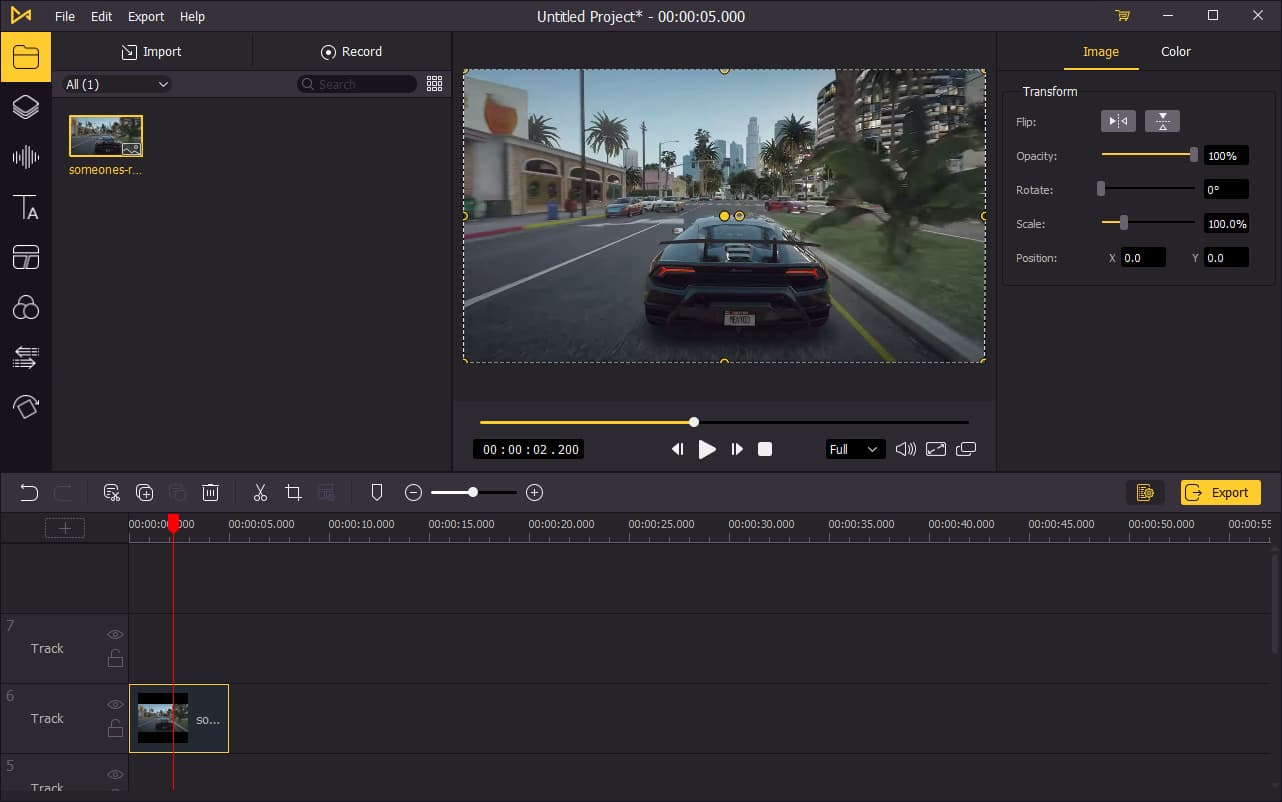
Para agregar su GoPro Video a la línea de tiempo, puede arrastrarlos y soltarlos directamente uno trás otro. O puede presionar Ctrl+A para seleccionar todos los archivos de medios y arrastrarlos a la línea de tiempo. Puede arrastrar el control deslizante sobre la línea de tiempo para acercar o alejar la línea de tiempo y poder editar su video más fácilmente.
Editar su Video GoPro
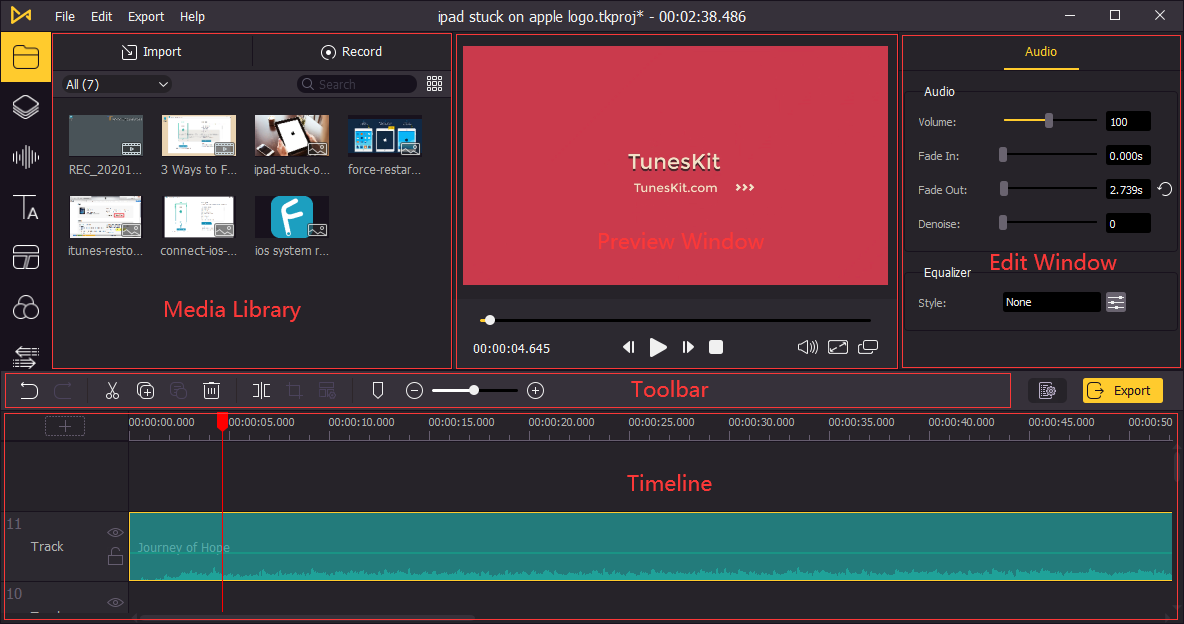
Después de añadir sus videos a la línea de tiempo, ahora puede empezar a editar. En la barra izquierda, puede añadir elementos, efectos de sonido, música de fondo, texto, filtros, transiciones y animaciones a su video. Para editar cada uno de estos efectos y materiales, simplemente vaya al panel superior derecho para cambiar los parámetros.
En la línea de tiempo, es capaz de cortar y cambiar la duración de su video. Para cortar su video, mueva el cabezal de reproducción al punto donde que desea empezar a cortar y luego haga clic en el icono ![]() para cortar. Luego mueva el cabezal de reproducción al final de división y haga clic en el icono de cortar por nueva vez. Ahora, seleccione la parte que ha cortado y luego haga clic con el botón derecho en ella > Eliminar Ondulación. Las partes no deseadas se eliminarán y el espacio se llenará para que el video se mantenga fluido.
para cortar. Luego mueva el cabezal de reproducción al final de división y haga clic en el icono de cortar por nueva vez. Ahora, seleccione la parte que ha cortado y luego haga clic con el botón derecho en ella > Eliminar Ondulación. Las partes no deseadas se eliminarán y el espacio se llenará para que el video se mantenga fluido.
Añadir Música a su Video
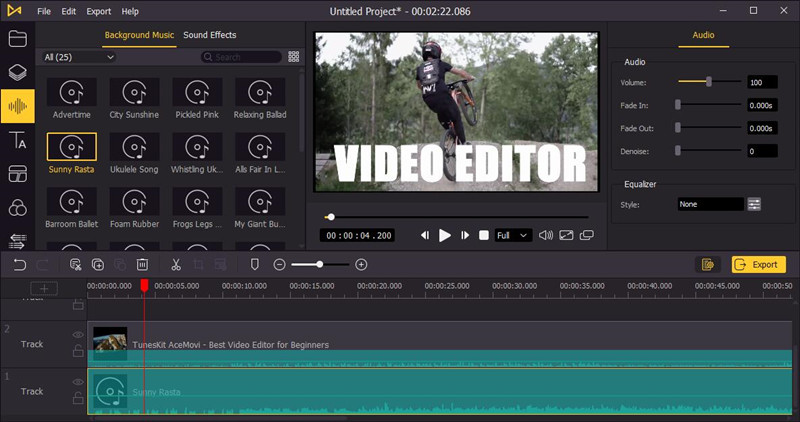
Siempre es mejor agregar música de fondo a su video para que sea más divertido y puede hacerlo fácilmente con AceMovi. Haga clic en al pestaña de Audio en el menú derecho, aquí puede elegir la canción de fondo y arrastrarla a la línea de tiempo. O puede importar su propia canción al cuadro de medios y añadirla a la línea de tiempo.
Puede ajustar la duración de la canción de fondo en la línea de tiempo y cambiar el volumen en el panel superior derecho. También puede añadir el efecto de fundido de entrada y salida a su canción.
Exportar Video GoPro Editado

Al terminar la edición de su video, haga clic en el botón en el centro a la izquierda y exporte su video. haga clic en Configuraciones, será capaz de elegir los parámetros de salida. Haciendo clic en el botón Cambiar, puede cambiar la locación de salida.
Método Alternativo de Editar GoPro Video en Mac
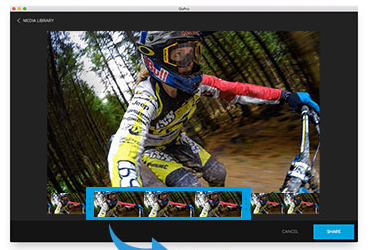
¿Puedo editar GoPro video en Mac con otro programa? Sí, GoPro Quik es un editor de video que está disponible en Mac. Hay unas funciones fantásticas en este programa, como ediciones de video sincronizadas automáticamente con el ritmo de la banda sonora elegida, búsqueda automática de los mejores momentos de la película, filtros y transiciones. Si esto no es suficiente, Quik también crea carretes destacados de video editados automáticamente que tomó en el mismo período de tiempo o ubicación. Estas son algunas cosas más que puede hacer en Quik:
• Añadir secuencias de lapso de tiempo y fotos a sus videos
• Sincronizar perfectamente videos con música en solo unos clics
• Ver y editar fotos de lapso de tiempo
• Muchos ajustes preestablecidos con funciones fáciles de recortar, ralentizar, acelerar y fusionar
• Agregar gráficos y medidores que muestren qué tan lejos, rápido y alto llegaste a tus videos
Pero también viene con desventajas, no puede hacer más ediciones avanzadas como eliminar el ruido de la pista de audio o agregar un cuadro congelado a su pista de video.
Palabras Finales
En resumen, puede aprender fácilmente cómo editar GoPro MP4 video en Mac con los programas presentados anteriores y para una mejor calidad de video, le recomendamos usar TunesKit AceMovi. Puede obtener todas las funciones básicas que necesita y unas herramientas más avanzadas para que su video se destaque.
